Adminer, früher bekannt als phpMinAdmin, ist ein voll funktionsfähiges Datenbankverwaltungstool, das in PHP geschrieben ist. Mit Adminer können Sie mehrere Datenbanken verwalten, darunter MySQL, MariaDB, PostgreSQL, SQLite, MS SQL, Oracle, Elasticsearch, MongoDB und mehr. Es ist einfach, leichtgewichtig und wurde mit Blick auf starke Sicherheit und Benutzererfahrung entwickelt.
In diesem Tutorial werde ich erklären, wie man Adminer auf Alma Linux 8 installiert.
Voraussetzungen
- Ein Server, auf dem Alma Linux 8 ausgeführt wird.
- Ein gültiger Domainname, auf den Ihre Server-IP verweist.
- Auf dem Server ist ein Root-Passwort konfiguriert.
LAMP-Server installieren
Bevor Sie beginnen, müssen Sie den Apache-Webserver, den MariaDB-Datenbankserver und PHP auf Ihrem Server installieren. Sie können alle installieren, indem Sie den folgenden Befehl ausführen:
dnf install httpd mariadb-server php php-mysqli php-curl php-json -y
Nachdem Sie alle Pakete installiert haben, starten und aktivieren Sie den Apache- und MariaDB-Dienst mit dem folgenden Befehl:
systemctl start httpd mariadb
systemctl enable httpd mariadb
Wenn Sie fertig sind, können Sie mit dem nächsten Schritt fortfahren.
Erstellen Sie eine Datenbank für Administratoren
Als nächstes müssen Sie eine Datenbank und einen Benutzer für Adminer erstellen. Melden Sie sich dazu mit dem folgenden Befehl bei der MariaDB-Shell an:
mysql
Nachdem Sie sich angemeldet haben, erstellen Sie eine Datenbank und einen Benutzer mit dem folgenden Befehl:
MariaDB [(keine)]> CREATE DATABASE adminer;
MariaDB [(keine)]> CREATE USER 'adminer'@'localhost' IDENTIFIED BY 'password';
Als nächstes erteilen Sie der Adminer-Datenbank mit dem folgenden Befehl alle Berechtigungen:
MariaDB [(keine)]> GRANT ALL ON adminer.* TO 'adminer'@'localhost';
Löschen Sie als Nächstes die Berechtigungen und verlassen Sie die MariaDB-Shell mit dem folgenden Befehl:
MariaDB [(keine)]> FLUSH PRIVILEGES;
MariaDB [(keine)]> EXIT;
Admin herunterladen
Als nächstes müssen Sie die neueste Version von Adminer auf Ihren Server herunterladen. Erstellen Sie zunächst mit dem folgenden Befehl ein Verzeichnis für Adminer im Apache-Webstammverzeichnis:
mkdir /var/www/html/adminer
Als nächstes ändern Sie das Verzeichnis zu Adminer und laden Sie Adminer mit dem folgenden Befehl herunter:
cd /var/www/html/adminer
wget -O index.php https://github.com/vrana/adminer/releases/download/v4.8.1/adminer-4.8.1.php
Sobald der Download abgeschlossen ist, ändern Sie den Besitz und die Berechtigung des Adminer-Verzeichnisses zu Apache-Benutzer:
chown -R apache:apache /var/www/html/adminer/
chmod -R 775 /var/www/html/adminer/
Wenn Sie fertig sind, können Sie mit dem nächsten Schritt fortfahren.
Apache für Adminer konfigurieren
nano /etc/httpd/conf.d/adminer.conf
Fügen Sie die folgenden Zeilen hinzu:
ServerAdmin [E-Mail-geschützt] DocumentRoot /var/www/html/adminer/ ServerName adminer.exampledomain.com DirectoryIndex index.php ErrorLog /var/log/httpd/adminer-error.log CustomLog /var /log/httpd/adminer-access.log kombiniert
Speichern und schließen Sie die Datei und starten Sie dann den Apache-Dienst neu, um die Änderungen zu übernehmen:
systemctl startet httpd neu
Sie können den Status des Apache auch mit dem folgenden Befehl überprüfen:
systemctl-Status httpd
Sie sollten die folgende Ausgabe sehen:
An diesem Punkt ist der Apache-Webserver installiert und konfiguriert, um Adminer zu bedienen. Sie können jetzt mit dem nächsten Schritt fortfahren.
Access Adminer-Weboberfläche
Öffnen Sie nun Ihren Webbrowser und greifen Sie über die URL http://adminer.exampledomain.com auf die Adminer-Weboberfläche zu . Sie sollten die folgende Seite sehen:
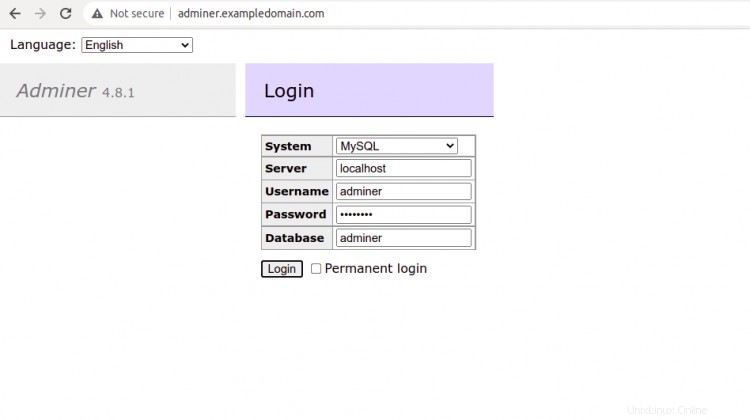
Geben Sie Ihre MySQL- oder MariaDB-Hostadresse, den Datenbanknamen, den Benutzernamen und das Passwort ein und klicken Sie auf Anmelden Taste. Sobald Sie mit der MariaDB verbunden sind, sollten Sie die folgende Seite sehen:
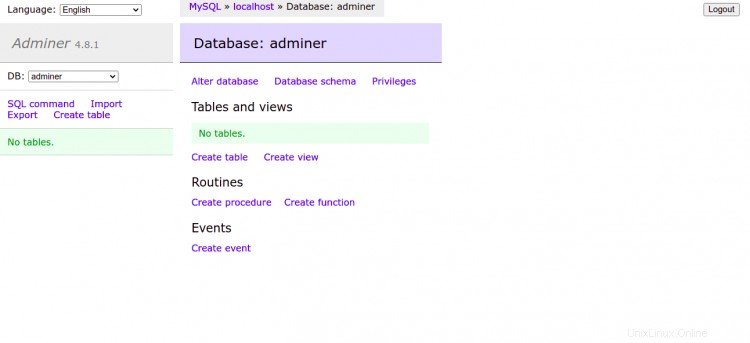
Von hier aus können Sie mehrere Datenbankoperationen wie das Erstellen von Tabellen, Ansichten, Prozeduren, Funktionen und mehr über einen Webbrowser ausführen.
Schlussfolgerung
Herzliche Glückwünsche! Sie haben Adminer erfolgreich auf Alma Linux 8 installiert. Sie können jetzt entfernte Datenbankserver zum Adminer hinzufügen und sie vom zentralen Standort aus verwalten. Fühlen Sie sich frei, mich zu fragen, wenn Sie irgendwelche Fragen haben.